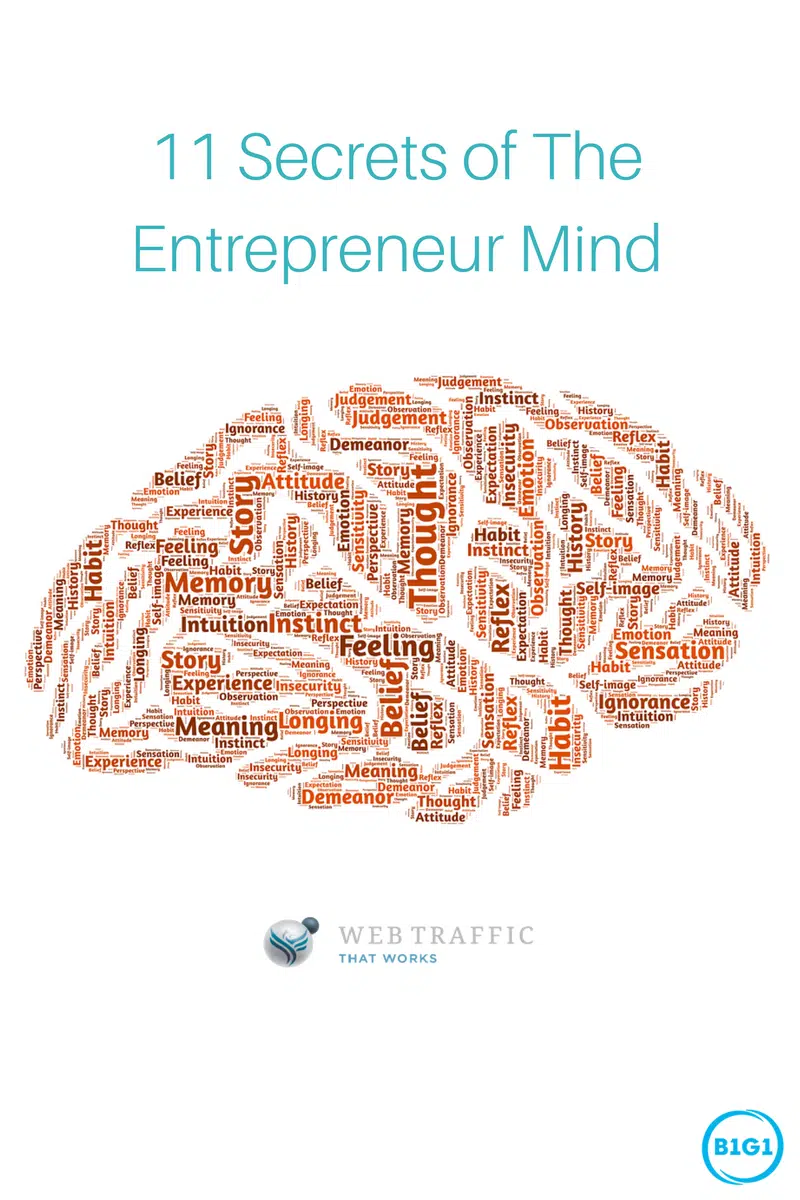L’objectif ici est d’explorer les étapes nécessaires pour réinitialiser un Samsung S9, afin de rétablir ses performances optimales. La procédure peut sembler complexe, mais elle est en réalité assez simple et peut être effectuée par n’importe qui. Les raisons de cette réinitialisation sont multiples : un fonctionnement lent, des applications qui plantent, une batterie qui se vide trop rapidement ou simplement le désir de repartir à zéro. Peu importe la raison, suivre ces étapes vous aidera à redonner à votre Samsung S9 son éclat d’origine.
Préparation préalable à la réinitialisation : les étapes à suivre pour un Samsung S9 comme neuf !
Avant de procéder à la réinitialisation de votre Samsung S9, pensez à bien sauvegarder vos données ou complications inutiles. Assurez-vous d’avoir sauvegardé vos fichiers importants tels que les photos, vidéos et documents sur un autre support, tel qu’un ordinateur ou un disque dur externe.
A lire en complément : Les conseils pour choisir sa machine de découpe silhouette
Vérifiez que vous avez accès aux identifiants nécessaires pour restaurer vos applications après la réinitialisation. Cela inclut les informations de compte Google ainsi que les mots de passe des différents services en ligne utilisés sur votre téléphone.
Une fois ces étapes effectuées, vous pouvez passer à la réinitialisation proprement dite. Pour cela, rendez-vous dans les ‘Paramètres’ de votre Samsung S9 et cherchez l’option ‘Sauvegarde et réinitialisation’. Sélectionnez ensuite ‘Rétablir paramètres par défaut’. Une fenêtre pop-up apparaîtra alors pour confirmer cette action. Appuyez sur ‘Réinitialiser le périphérique’.
A lire aussi : Une semaine à Malte : nos conseils pour ne rien manquer
Notez bien que cette opération effacera toutes les données présentes sur votre téléphone. Veillez donc à bien avoir effectué une sauvegarde au préalable.
Une fois la réinitialisation terminée, vous pouvez commencer le processus de récupération des données sauvegardées précédemment. Connectez-vous à votre compte Google et téléchargez les applications souhaitées depuis le Play Store.
Voici quelques astuces supplémentaires pour optimiser les performances globales de votre Samsung S9 :
• Désactivez ou désinstallez toutes les applications inutilisées qui consomment inutilement des ressources système.
• Limitez les widgets sur votre écran d’accueil, car ils peuvent aussi ralentir le fonctionnement de votre téléphone.
• Effectuez régulièrement des mises à jour du logiciel pour bénéficier des dernières améliorations et corrections de bugs.
• Nettoyez régulièrement le cache de votre téléphone en accédant aux ‘Paramètres’ puis à l’option ‘Stockage’.
En suivant ces étapes simples, vous retrouverez rapidement les performances optimales de votre Samsung S9 et pourrez profiter pleinement de toutes ses fonctionnalités sans aucun obstacle.
Réinitialisation du Samsung S9 : comment retrouver une performance optimale en quelques clics
Avant de procéder à la réinitialisation de votre Samsung S9, pensez à prendre quelques précautions pour éviter toute perte de données. Assurez-vous d’avoir sauvegardé tous vos fichiers importants tels que les photos, vidéos et documents sur un autre support sécurisé, tel qu’un ordinateur ou un disque dur externe.
Une fois cette étape préliminaire effectuée, vous pouvez passer à la réinitialisation proprement dite. Pour cela, rendez-vous dans les paramètres de votre Samsung S9 en cliquant sur l’icône correspondante dans le menu principal.
Dans les paramètres, cherchez l’option ‘Sauvegarde et réinitialisation’. Une fois trouvée, sélectionnez-la pour accéder aux différentes options disponibles. Parmi celles-ci se trouve l’option ‘Rétablir paramètres par défaut’, qui permettra la réinitialisation complète du téléphone.
Attention toutefois : avant d’appuyer sur cette option, assurez-vous d’être prêt à perdre toutes les données présentes sur votre appareil. La réinitialisation effacera effectivement toutes les informations stockées sur le téléphone et le ramènera à son état initial.
Pour confirmer votre choix et démarrer la réinitialisation, une fenêtre pop-up s’affichera avec un avertissement clair concernant la suppression des données personnelles. Si vous êtes certain(e) de vouloir continuer, appuyez sur ‘Réinitialiser le périphérique’.
Après avoir confirmé cette action irréversible, laissez votre Samsung S9 terminer le processus de réinitialisation. Cela peut prendre quelques minutes en fonction des performances du téléphone.
Une fois que la réinitialisation est terminée, vous pouvez commencer à récupérer vos données précédemment sauvegardées. Connectez-vous à votre compte Google et téléchargez les applications que vous souhaitez retrouver depuis le Play Store.
Pour optimiser les performances globales de votre Samsung S9, voici quelques astuces supplémentaires :
• Désactivez ou désinstallez toutes les applications inutilisées qui peuvent consommer des ressources système inutilement.
• Limitez l’utilisation de widgets sur votre écran d’accueil, car ils peuvent ralentir le fonctionnement du téléphone.
• Assurez-vous toujours d’avoir la dernière version du logiciel installée en effectuant régulièrement des mises à jour.
• Nettoyez régulièrement le cache de votre téléphone en accédant aux paramètres puis en sélectionnant l’option ‘Stockage’.
En suivant ces étapes simples et en prenant soin de préserver vos données importantes grâce à une sauvegarde préalable, vous pourrez rapidement retrouver les performances optimales de votre Samsung S9 et profiter pleinement de ses fonctionnalités sans aucun obstacle.
Récupération des données après la réinitialisation : ne perdez plus jamais vos précieuses informations !
Une fois la réinitialisation effectuée, il est temps de récupérer vos précieuses données. Heureusement, grâce aux avancées technologiques, cette étape n’est plus aussi compliquée qu’auparavant.
La première méthode pour récupérer vos données consiste à vous connecter à votre compte Google. En synchronisant régulièrement votre téléphone avec celui-ci, vous sauvegardez automatiquement vos contacts, calendriers et autres informations importantes dans le cloud.
Pour accéder à ces données après la réinitialisation, il suffit de vous reconnecter au même compte Google sur votre Samsung. Une fois connecté(e), les informations se synchroniseront automatiquement avec votre nouvel appareil.
Si vous avez aussi sauvegardé des photos et des vidéos sur Google Photos ou un autre service de stockage en ligne, il vous suffira de télécharger l’application correspondante et d’accéder à votre bibliothèque pour retrouver tous vos fichiers précédents.
N’oubliez pas non plus que certainement une partie importante de vos données est stockée localement sur votre ordinateur personnel ou un disque dur externe. Dans ce cas-là, vous pouvez simplement rebrancher ces périphériques à votre appareil après la réinitialisation et transférer les fichiers désirés vers votre Samsung S9.
Pour ceux qui ont oublié d’effectuer une sauvegarde préalablement, rassurez-vous car tout espoir n’est pas perdu. Vous pouvez recourir à des logiciels spécialisés comme Dr. Fone, Wondershare MobileTrans ou encore Tenorshare Android Data Recovery. Ceux-ci permettent souvent de récupérer des données supprimées lorsqu’une restauration usine a été effectuée.
Si vous souhaitez réinitialiser votre Samsung S9 et retrouver des performances optimales, il est crucial de prendre quelques précautions pour ne pas perdre vos données. En sauvegardant régulièrement sur le cloud ou en utilisant des services de stockage en ligne, vous pouvez conserver vos informations précieuses en sécurité. Si jamais vous avez oublié d’effectuer une sauvegarde, vous pouvez utiliser un logiciel spécialisé pour récupérer les fichiers supprimés après la réinitialisation.
Astuces pour maximiser les performances de votre Samsung S9 : découvrez nos conseils d’experts
Une fois votre Samsung S9 réinitialisé et vos données récupérées, il est temps de passer aux astuces pour optimiser les performances de votre appareil. Voici quelques conseils qui vous permettront de profiter pleinement des fonctionnalités avancées offertes par ce bijou technologique.
La première astuce consiste à désactiver les applications inutiles ou bloatwares préinstallés sur votre téléphone. Ces applications peuvent occuper une quantité significative d’espace de stockage ainsi que des ressources système précieuses. En les désactivant, vous libérez non seulement de l’espace mais aussi améliorez la fluidité générale du téléphone.
Une autre astuce consiste à nettoyer régulièrement le cache de vos applications. Le cache contient des fichiers temporaires qui peuvent s’accumuler avec le temps et ralentir votre appareil. En supprimant ces fichiers indésirables, vous pouvez améliorer la réactivité globale du système.
Pensez aussi à limiter les animations sur votre Samsung S9. Certains effets visuels tels que la transition entre les fenêtres ou l’ouverture des applications peuvent sembler agréables au premier abord, mais ils consomment aussi beaucoup de puissance CPU et GPU. Réduire ces animations peut donc accélérer considérablement la vitesse d’exécution du téléphone.
Un autre conseil utile est d’éviter d’utiliser un fond d’écran animé en arrière-plan. Bien qu’ils soient attrayants visuellement, ils utilisent plus de ressources système comparées à un fond fixe. Optez plutôt pour un fond simple et statique afin d’alléger le travail du processeur graphique et ainsi améliorer les performances générales.
Optimisez la gestion de l’alimentation de votre Samsung S9. Activez le mode d’économie d’énergie lorsque vous n’avez pas besoin d’utiliser toutes les fonctionnalités avancées du téléphone. Réduisez aussi la luminosité de l’écran et utilisez des applications économes en énergie pour prolonger l’autonomie de la batterie.
En suivant ces astuces simples, vous pouvez tirer le meilleur parti de votre Samsung S9 et profiter d’une expérience utilisateur fluide et performante.